ワンタイムパスワードの認証設定方法
iOS用 MetaTrader5では、Windows PC用 MetaTrader5ログインに必要なワンタイムパスワードを設定することが可能です。ワンタイムパスワードを設定することで、不正なアクセスを防止し、セキュリティを強化することが出来ます。
ワンタイムパスワードの設定方法は、次の通りです。
まず、ワンタイムパスワードを利用するアカウントとの結合設定を行います。MetaTrader5を起動後、画面右下の①「設定」をタップし、②「OTP」をタップします。
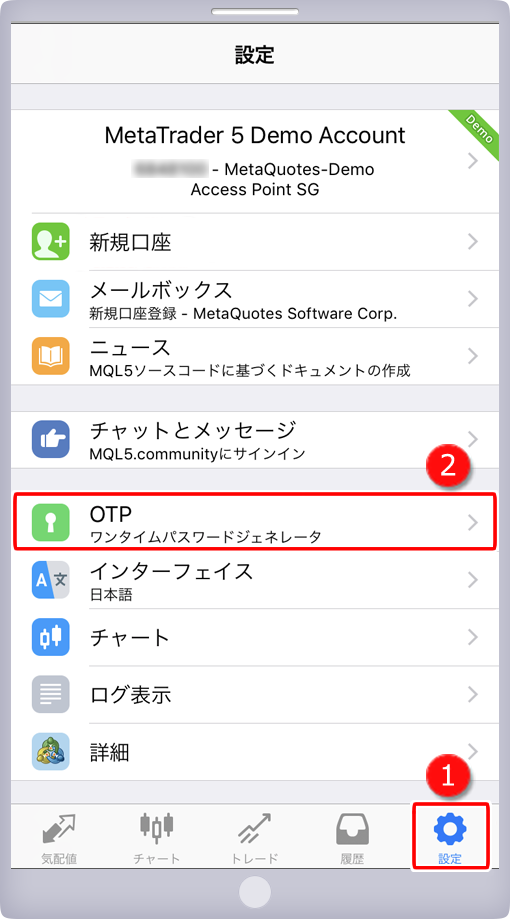

「ワンタイムパスワードを生成するために、数値でパスワードを設定してください。」というメッセージが表示されましたら、4桁のPINコードを2回入力します。
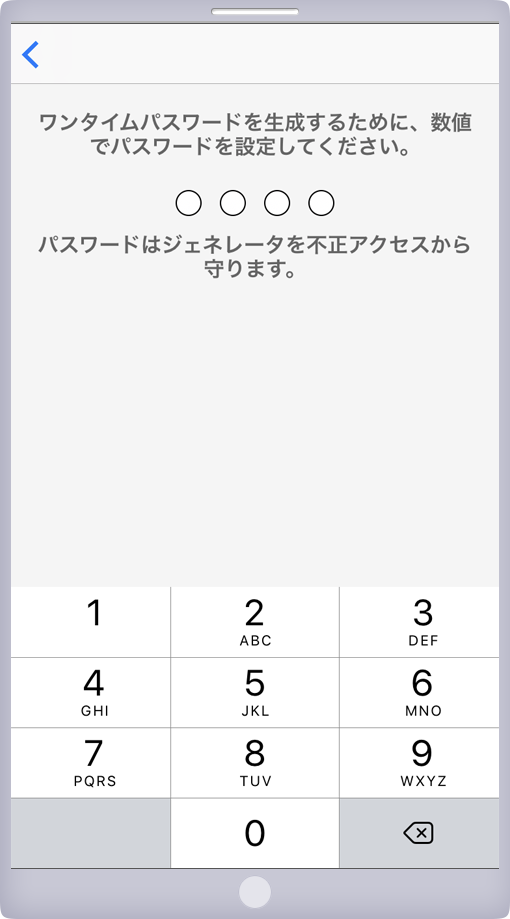

「アカウントに結合する」をタップします。
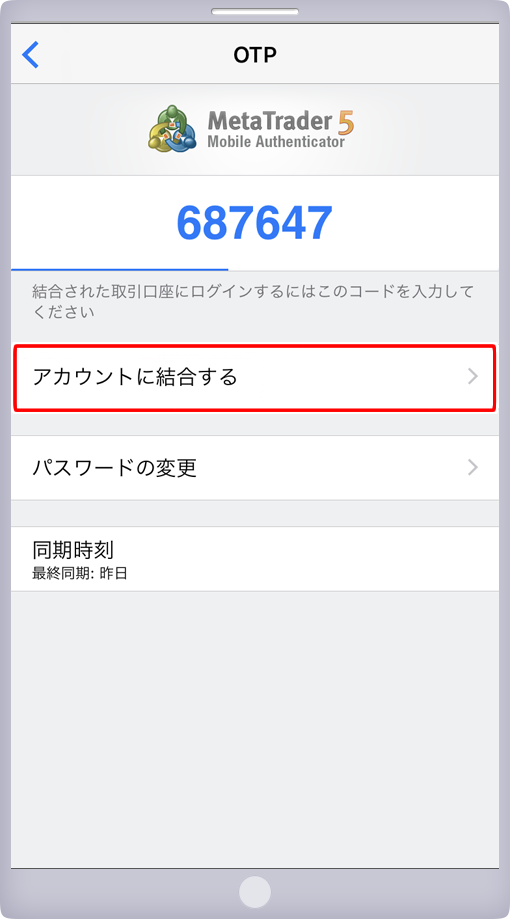

①パスワードを入力し、②結合がオンになっていることを確認しましたら、③右上の「結合」をタップします。
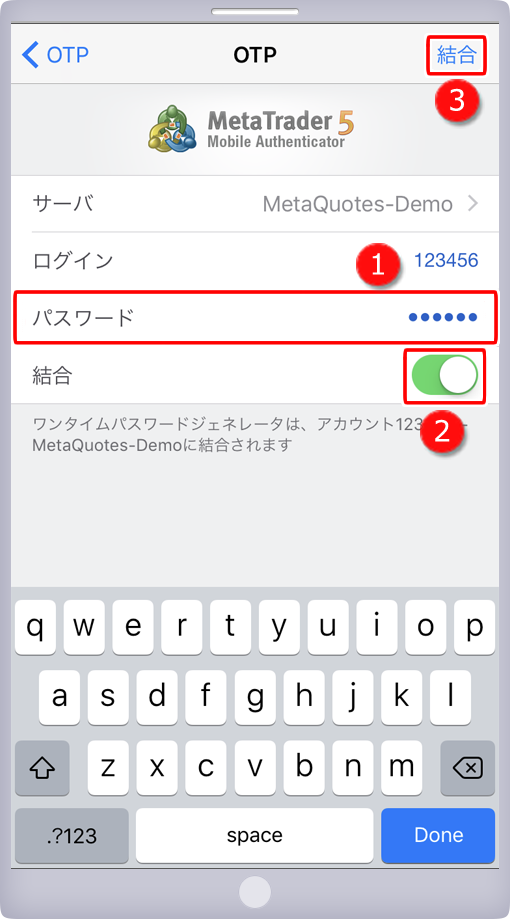

「ワンタイムパスワードジェネレータは'******(口座番号)'に結合されました」というメッセージが表示されましたら、アカウント結合設定は完了です。
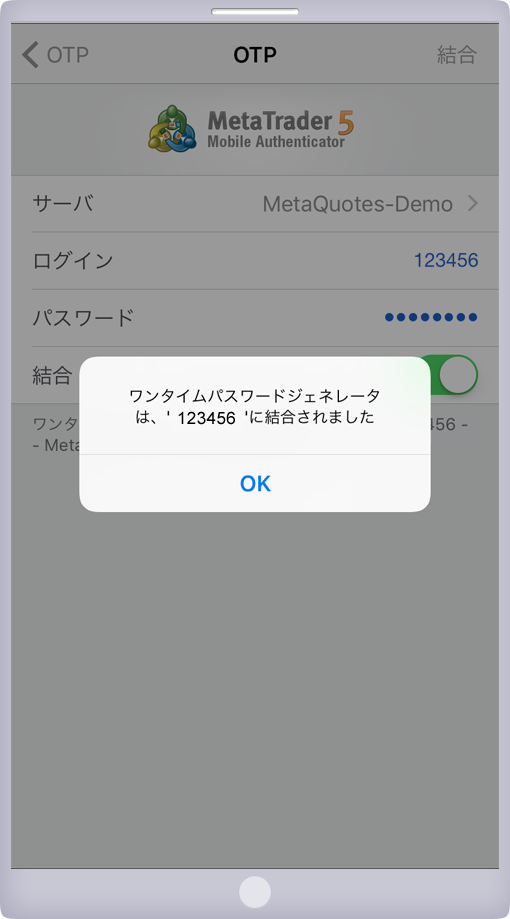
Windows PC用 MetaTrader5ログインの際に必要なワンタイムパスワードを表示する場合は、画面右下の①「設定」をタップし、②「OTP」をタップします。
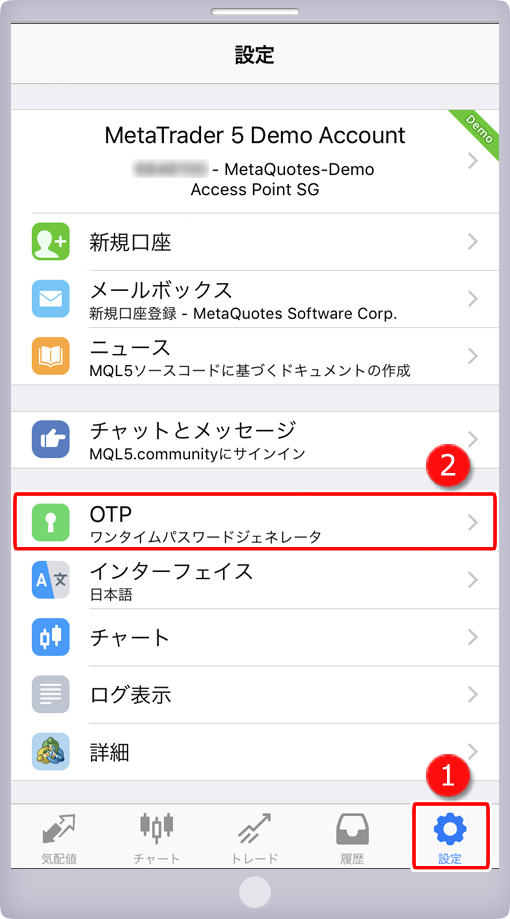

4桁のPINコードを入力します。
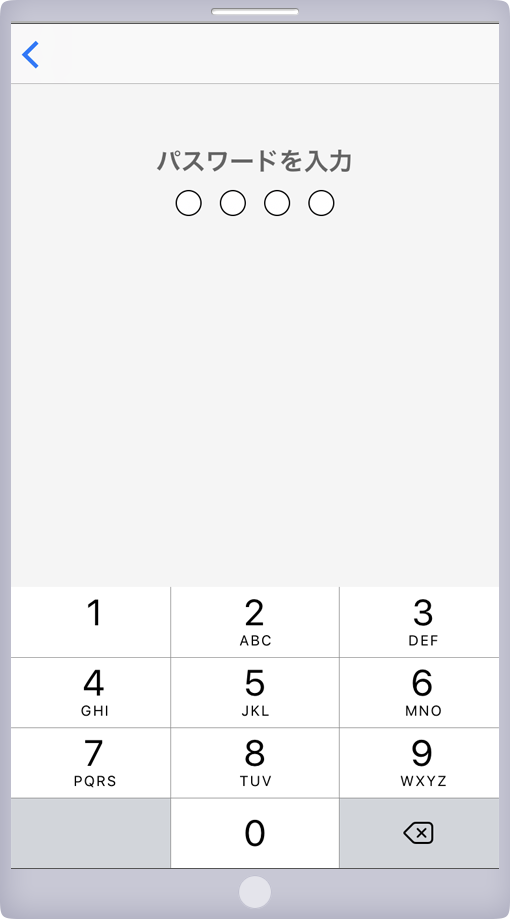

画面に6桁のワンタイムパスワードが表示されます。
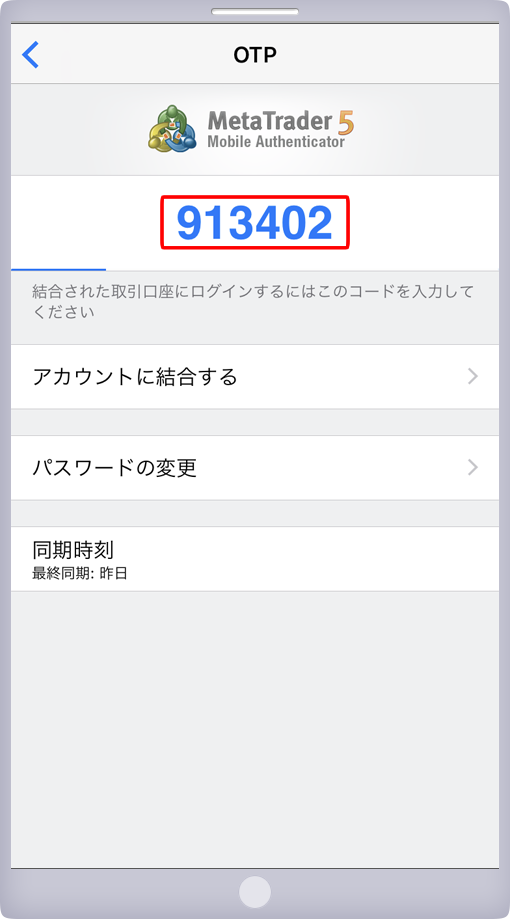

Windows PC用 MetaTrader5を起動し、ログインの際、パスワード欄にiOS用 MetaTrader5で生成されたワンタイムパスワードを入力します。
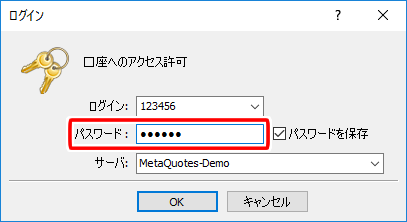
Windows PC版MetaTrader5「取引口座にログイン」画面
ご利用中のブローカーにより、ワンタイムパスワードのサービスを提供していない場合、設定したワンタイムパスワードは無効となり、ご利用になれません。



